Με την ανάπτυξη των προηγμένων έξυπνων συσκευών, όχι μόνο το μήλο μπορεί να διαδραματίσει σημαντικό ρόλο στην εποχή της πληροφορίας, όπως και άλλες μάρκες έξυπνων τηλεφώνων. Έτσι, η ZTE, ως ο 4ος μεγαλύτερος κατασκευαστής έξυπνων τηλεφώνων στον κόσμο κατά το 3ο τρίμηνο του 2012, έχει μεγάλη δημοτικότητα μεταξύ των χρηστών παγκοσμίως. Δεν υπάρχει αμφιβολία ότι η ZTE συμβαδίζει με τις πιο επαγγελματικές εταιρείες, αλλά εξακολουθούν να υπάρχουν κάτι περίεργο.
Αντιμετωπίζοντας τέτοιου είδους ζητήματα, ο πιο βολικός τρόπος είναι να μάθετε πώς να κάνετε jailbreak ένα τηλέφωνο ZT. Ωστόσο, ίσως οι περισσότεροι από εσάς φοβάστε να χάσετε δεδομένα κατά τη διάρρηξη ενός τηλεφώνου ZTE, όπως απώλεια φωτογραφιών, βίντεο ή επαφών και ούτω καθεξής. Έτσι, πριν μάθετε πώς να κάνετε jailbreak σε ένα τηλέφωνο ZTE, θα πρέπει πρώτα να γνωρίζετε τις μεθόδους δημιουργίας αντιγράφων ασφαλείας του τηλεφώνου ZTE. Αυτός ο οδηγός θα σας βοηθήσει.
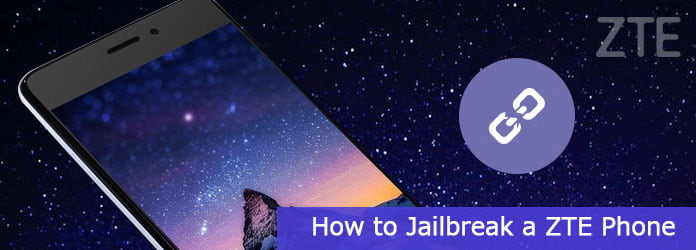
Όπως γνωρίζουμε, η ZTE, μία από τις πιο γνωστές μάρκες, που έχουν την πιο ολοκληρωμένη σειρά προϊόντων τηλεπικοινωνιών στον κόσμο, απολαμβάνει επίσης ένα ευρύ φάσμα υποστηρικτικών χρηστών. Επομένως, το να γνωρίζετε πώς να δημιουργείτε αντίγραφα ασφαλείας του τηλεφώνου ZTE πριν από το jailbreak της συσκευής είναι απαραίτητο για να εξασφαλίσετε τις διάφορες πληροφορίες σας, μειώνοντας επίσης τα προβλήματα απώλειας δεδομένων.
Πώς πρέπει να κάνουμε για τη δημιουργία αντιγράφων ασφαλείας του τηλεφώνου ZTE; Πρώτα απ 'όλα, πρέπει να επιλέξετε ένα από τα πιο αποτελεσματικά λογισμικά για να σας βοηθήσουν και το Android Data Backup & Restore συνιστάται ιδιαίτερα για εσάς. Το Android Data Backup & Restore είναι απολύτως ένα από τα πιο αξιόπιστα λογισμικά. Με τις χρήσιμες, εύχρηστες και εύχρηστες δυνατότητες δημιουργίας αντιγράφων ασφαλείας βίντεο, σας βοηθά να δημιουργήσετε αντίγραφα ασφαλείας του τηλεφώνου ZTE πριν από το jailbreak. Τα παρακάτω βήματα θα σας δείξουν πώς.
Βήμα 1 Εγκαταστήστε και εκτελέστε το λογισμικό
Δεν έχετε αντίγραφα ασφαλείας και επαναφορά δεδομένων Android στον υπολογιστή σας; Μην ανησυχείς. Android Data Backup & Restore διατίθεται σχεδόν σε κάθε αγορά λογισμικού. Απλώς κατεβάστε το δωρεάν με το κουμπί λήψης παρακάτω.
Μετά από μερικά κλικ, η διαδικασία της δόσης θα προχωρήσει και θα ολοκληρωθεί αυτόματα. Το Android Data Backup & Restore, όπως και οποιοδήποτε άλλο λογισμικό, θα εκτελεστεί αυτόματα αυτόματα.

Βήμα 2 Συνδέστε και επιλέξτε τα επιθυμητά αρχεία
Δεύτερον, συνδέστε το τηλέφωνο ZTE στον προσωπικό σας υπολογιστή με ένα κανονικό καλώδιο USB έτσι ώστε το λογισμικό να εντοπίσει το τηλέφωνό σας ZTE. Επιλέξτε όλα τα περιεχόμενα που θέλετε επιλέγοντας όλα τα πλαίσια ταυτόχρονα με το χέρι πριν από τη σελίδα επιλογής του τύπου δεδομένων για δημιουργία αντιγράφων ασφαλείας, όπως Βίντεο, Επαφές και ούτω καθεξής. Περιμένετε ένα λεπτό, όλα τα πράγματα στο τηλέφωνο ZTE που θέλετε να δημιουργήσετε αντίγραφα ασφαλείας θα εμφανίζονται στο αναδυόμενο παράθυρο.

Βήμα 3 Δημιουργία αντιγράφων ασφαλείας βίντεο σε Android
Τώρα, όλα τα πράγματα περιμένουν στο αναδυόμενο παράθυρο για να επιλέξετε και να δημιουργήσετε αντίγραφα ασφαλείας από το τηλέφωνο ZTE στον υπολογιστή. Το μόνο που χρειάζεται να κάνετε είναι να τα κάνετε προεπισκόπηση (αν θέλετε) και να επιλέξετε τα ακριβώς επιθυμητά πράγματα ένα προς ένα και να τα ελέγξετε με μερικά μικρά σημάδια σε μικρά κουτιά πριν από αυτά ως συνήθως.
Μόλις επιλεγούν, τα μικρά σημάδια θα ελαφρύνουν. Βεβαιωθείτε ότι όλα τα πράγματα που θέλετε να δημιουργήσετε αντίγραφα ασφαλείας από εσάς ZTE είναι όλα επιλεγμένα και ότι είναι έτοιμα για την τελική λειτουργία. Μην ξεχάσετε να κάνετε κλικ στο κουμπί Έναρξη κάτω δεξιά στη σελίδα για να επιλέξετε συγκεκριμένα και να συνεχίσετε τη διαδικασία λειτουργίας. Τέλος, μπορείτε να δημιουργήσετε αντίγραφα ασφαλείας όλων των επιθυμητών πραγμάτων από το ZTE στον υπολογιστή σας χωρίς κόπο.

Αφού δημιουργήσετε αντίγραφα ασφαλείας με επιτυχία το τηλέφωνο ZTE χωρίς καμία προσπάθεια με το Android Data Backup & Restore, δεν χρειάζεται να ανησυχείτε για τυχόν απώλεια δεδομένων που μπορεί να συμβεί κατά το jailbreak στο τηλέφωνό σας ZTE, τώρα είστε ελεύθεροι να μάθετε πώς να κάνετε jailbreak σε ένα τηλέφωνο ZTE επίσης εύκολα . Ελέγξτε το διαβάζοντας το υπόλοιπο αυτού του άρθρου.
Το κλειδί για να γίνει πραγματικότητα ο "υπερχρήστης" είναι σίγουρα jailbreaking που σας επιτρέπει να έχετε πρόσβαση στο τηλέφωνό σας ZTE Android με ανώτερα δικαιώματα. Μετά το jailbreak, μπορείτε να αποκτήσετε εύκολα τα μέγιστα πλεονεκτήματα στο τηλέφωνο ZTE. Για παράδειγμα, μπορείτε να διαγράψετε προεγκατεστημένες εφαρμογές για να βελτιώσετε την ταχύτητα της συσκευής ZTE και να αποτρέψετε την εξάντληση της μπαταρίας πολύ γρήγορα. Ευτυχώς, η διαδικασία jailbreaking ZTE είναι αρκετά απλή και το κλειδί για τον τρόπο jailbreak του τηλεφώνου Android είναι τα παρακάτω βήματα.
Απολύτως, πρέπει πρώτα να επιλέξετε το αποτελεσματικό και ασφαλές εργαλείο ριζοβολίας. Το KingoRoot είναι αυτό στο οποίο μπορείτε να βασιστείτε πλήρως όταν δεν ξέρετε πώς να κάνετε jailbreak σε ένα τηλέφωνο ZTE. Το KingoRoot είναι μια χρήσιμη εφαρμογή jailbreaking που σας βοηθά να κάνετε jailbreak πολλά μοντέλα τηλεφώνων ZTE από ένα ευρύ φάσμα συστημάτων Android. Είναι διαθέσιμο τόσο σε υπολογιστή PC όσο και σε τηλέφωνο ZTE. Τώρα, ας πάρουμε για παράδειγμα την έκδοση της εφαρμογής.
Βήμα 1 Κατεβάστε και εγκαταστήστε
Πριν από τη jailbreaking συσκευή ZTE, πρέπει να επαληθεύσετε ότι το τηλέφωνο ZTE διαθέτει τουλάχιστον 50% μπαταρία. Ενδέχεται να αντιμετωπίσετε απώλεια δεδομένων που προκλήθηκε από ανεπαρκή ισχύ κατά τη διαδικασία rooting. Τώρα, κατεβάστε το KingoRoot APK στο τηλέφωνο ZTE και ακολουθήστε την εισαγωγή εγκατάστασης στην οθόνη για να την εγκαταστήσετε βήμα προς βήμα.
Βήμα 2 Ξεκινήστε την εφαρμογή και ξεκινήστε το jailbreaking
Η σταθερή πηγή Διαδικτύου μπορεί να σας εξασφαλίσει με μια σταθερή και ασφαλή σύνδεση. Λοιπόν, θυμηθείτε να ελέγξετε ότι το τηλέφωνό σας ZTE είναι καλά συνδεδεμένο με χρησιμοποιήσιμο δίκτυο. Εκκινήστε το αρχείο APK του KingoRoot στη συσκευή ZTE και, στη συνέχεια, βρείτε και πατήστε το One Click Root για να ξεκινήσετε τη διαδικασία jailbreaking χωρίς δισταγμό.
Βήμα 3 Jailbreak το τηλέφωνό σας ZTE
Καθώς η εφαρμογή κάνει jailbreak το τηλέφωνό σας ZTE, η πρόοδος jailbreaking θα εμφανίζεται στην οθόνη πολύ συγκεκριμένα. Όταν βλέπετε μια διεπαφή που δείχνει το Root Succeeded, αυτό σημαίνει ότι η συσκευή ZTE σας, φυσικά, είναι επιτυχημένη. Γνωρίζοντας πώς να κάνετε jailbreak σε ένα τηλέφωνο ZTE, μπορείτε να επανεκκινήσετε το τηλέφωνο ZTE για να ξεκινήσετε αμέσως τη ζωή σας "superuser".
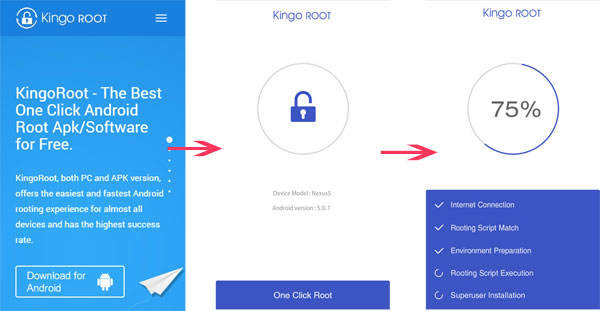
Μην χάσετε: Πώς να ανακτήστε τα χαμένα δεδομένα μετά το Android jailbreak
Τι πρέπει να κάνετε αν θέλετε να κάνετε jailbreak ένα τηλέφωνο ZTE; Μπορεί να μην είναι τόσο απλό όσο νομίζετε. Απλώς λάβετε υπόψη τη διαδικασία δημιουργίας αντιγράφων ασφαλείας όταν κάνετε jailbreak σε οποιοδήποτε τηλέφωνο Android. Μετά από αυτό μπορείτε να ακολουθήσετε τη διαδικασία ως άρθρο για να ολοκληρώσετε τη δουλειά.
Κάντε κλικ εδώ για να root το Samsung σας με το PingPong Root στα Windows.